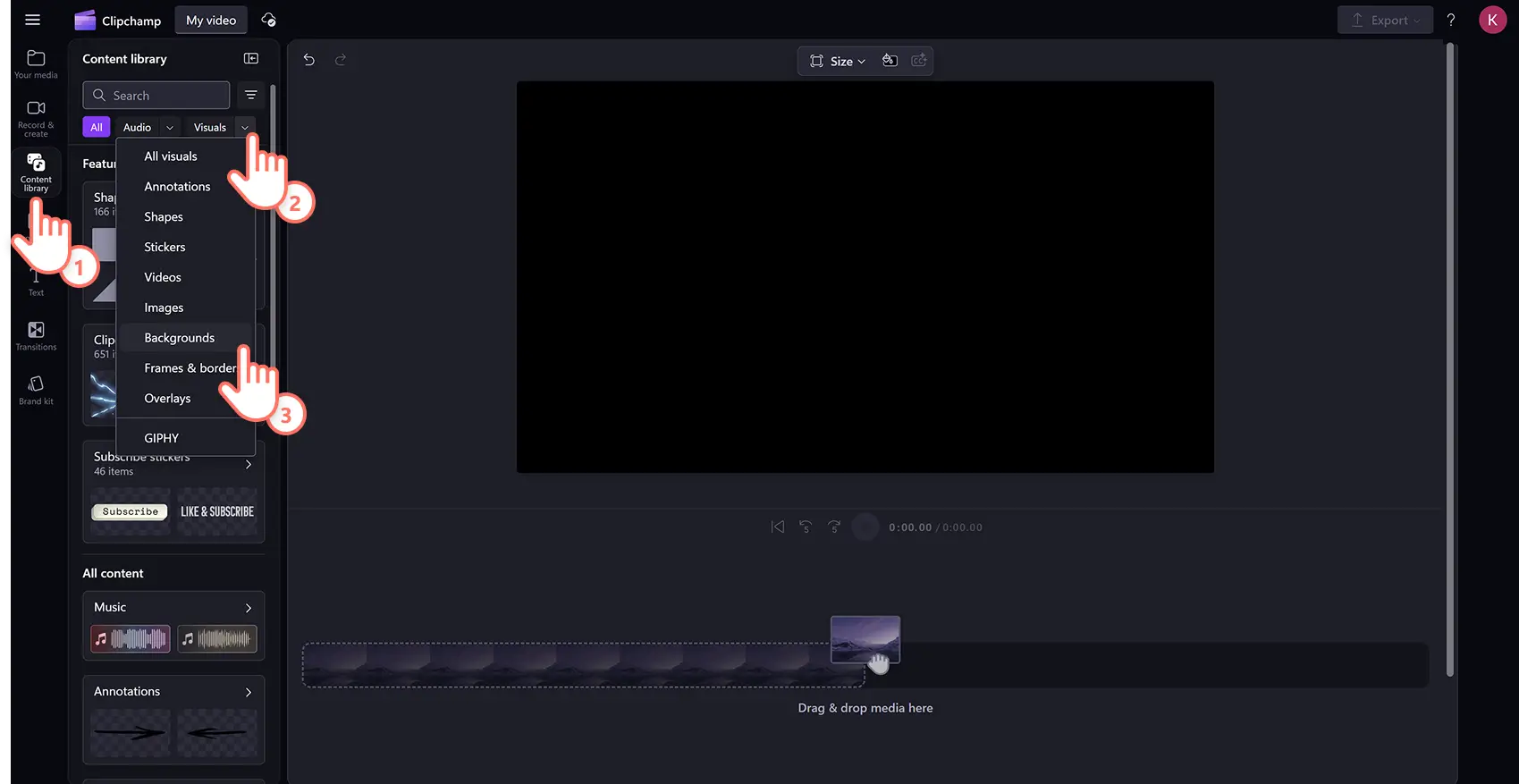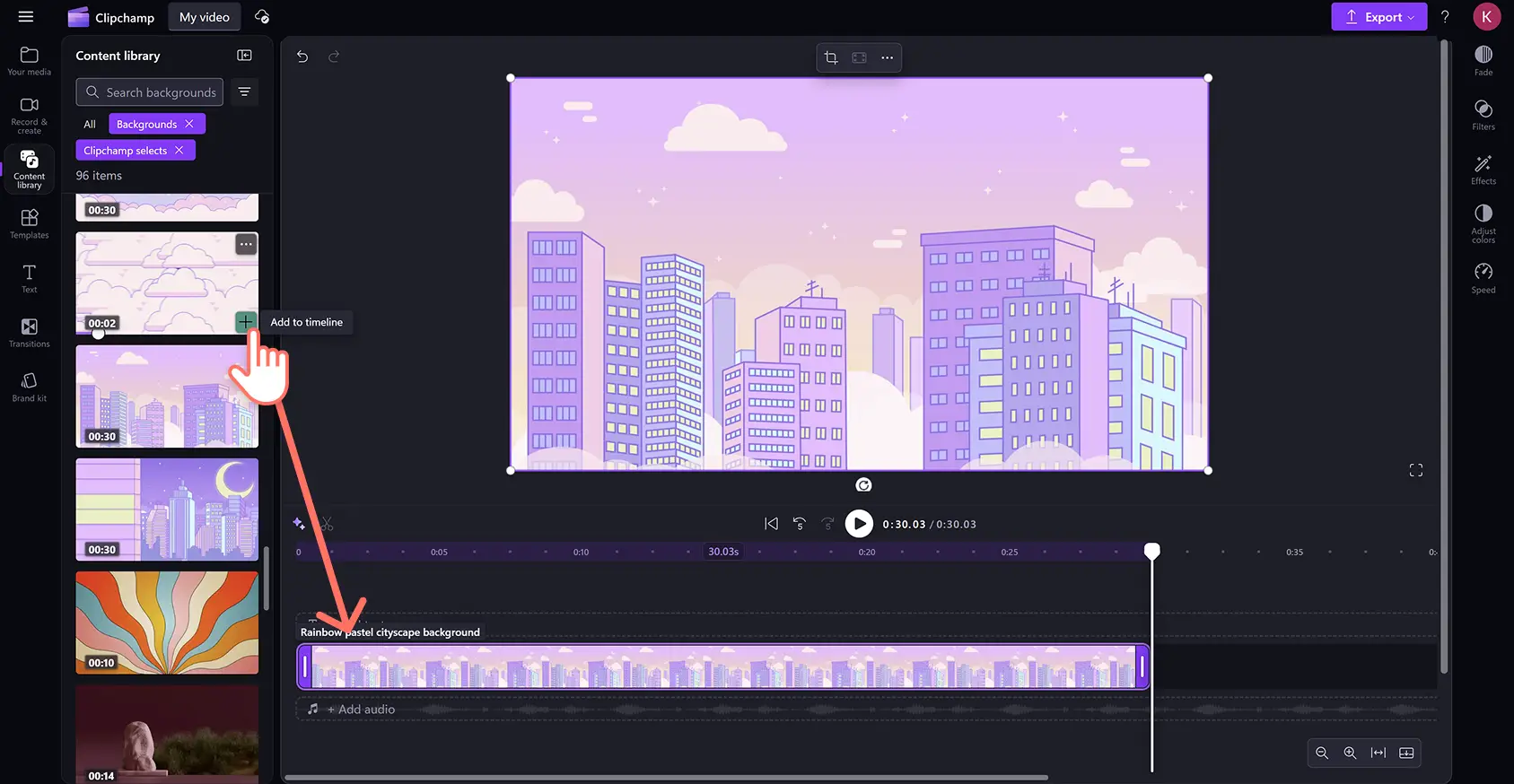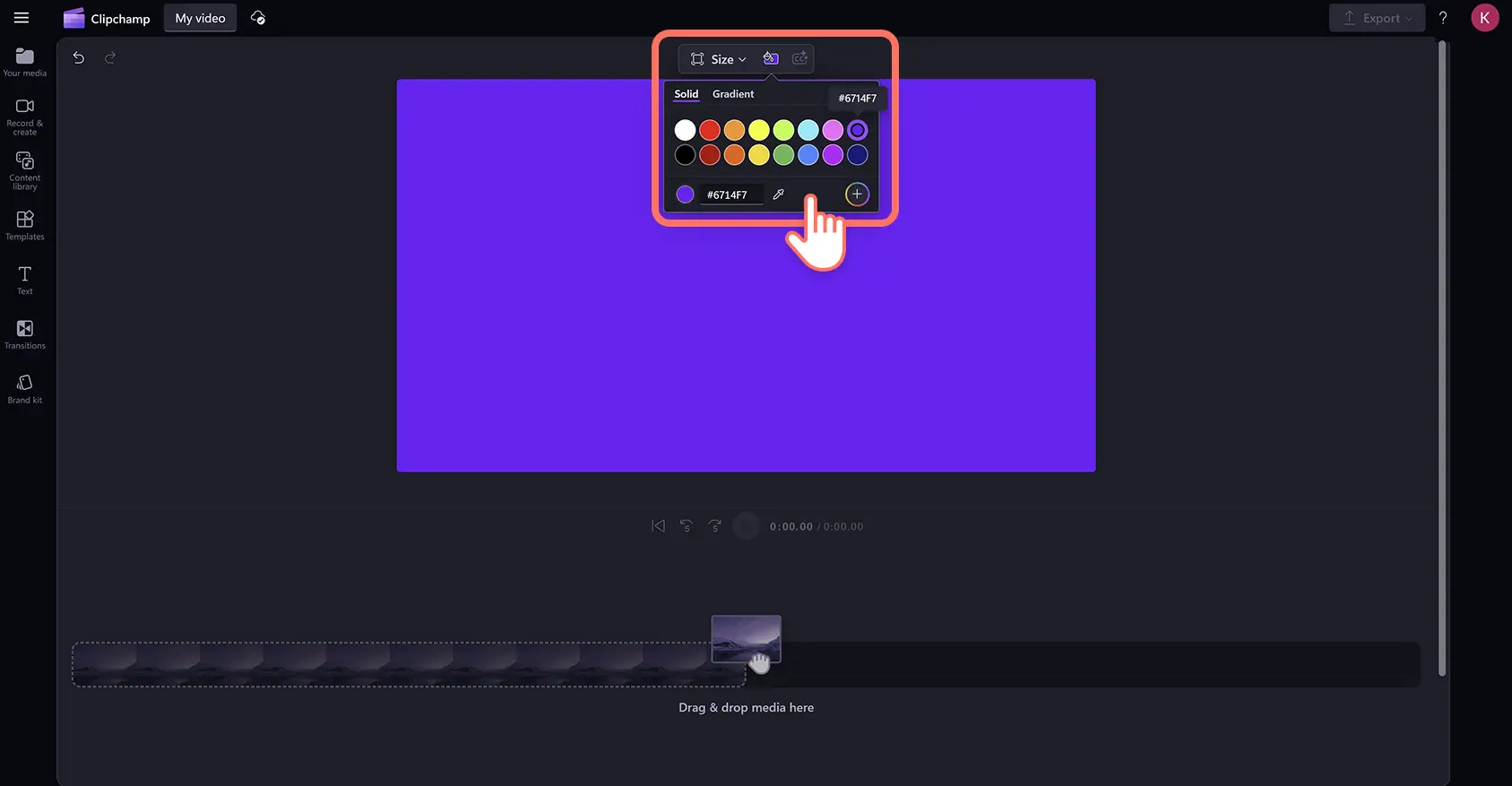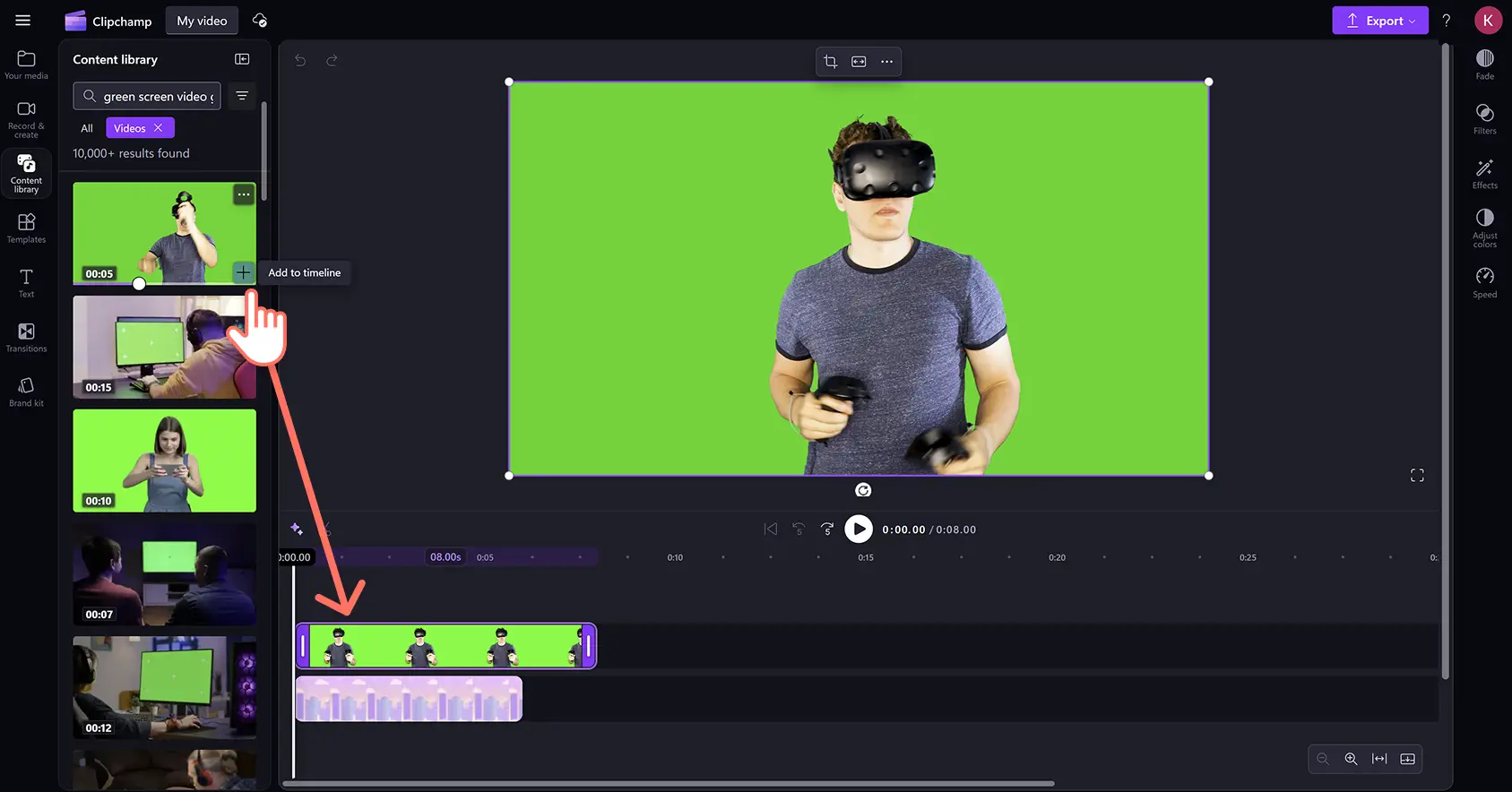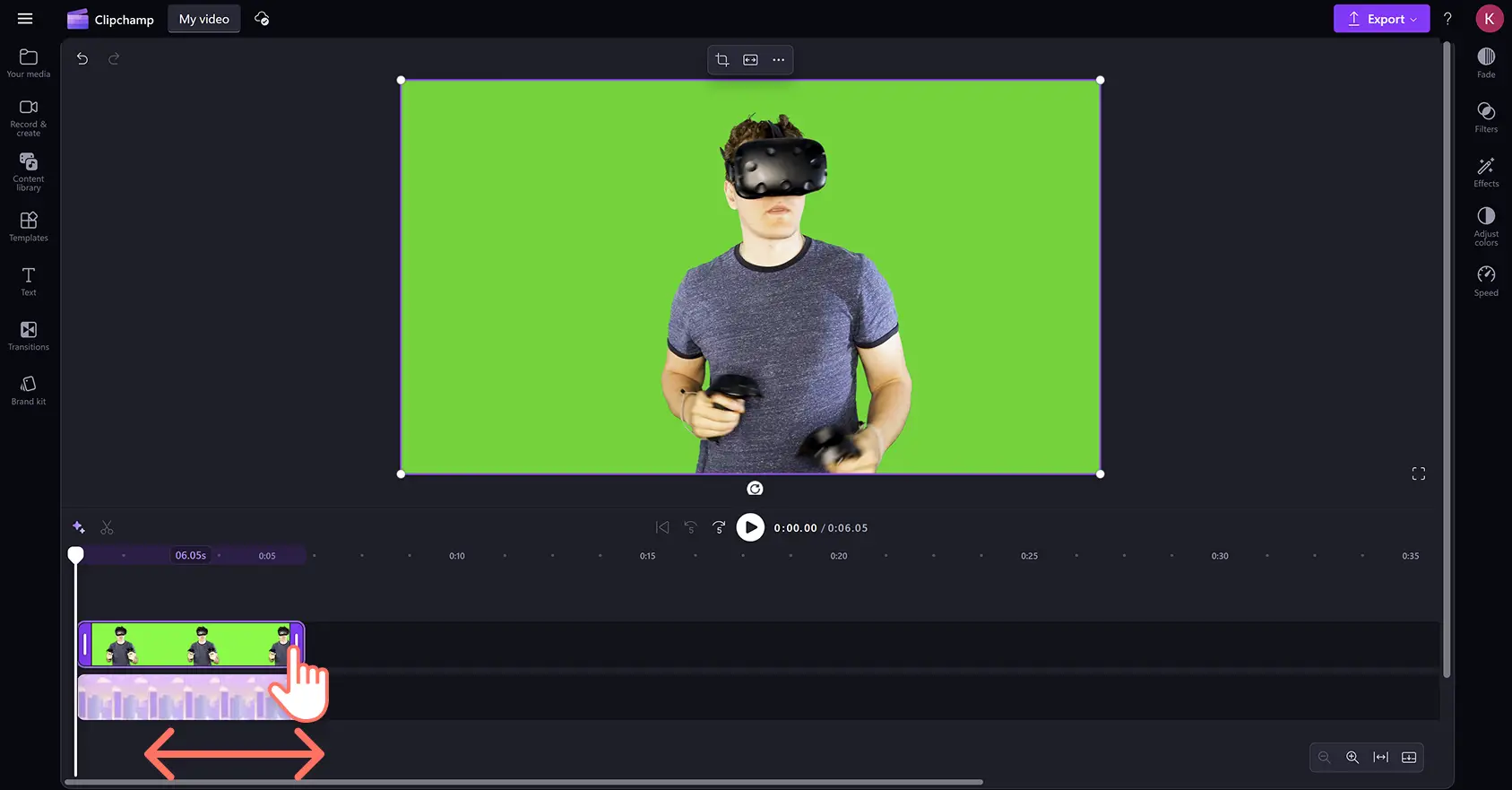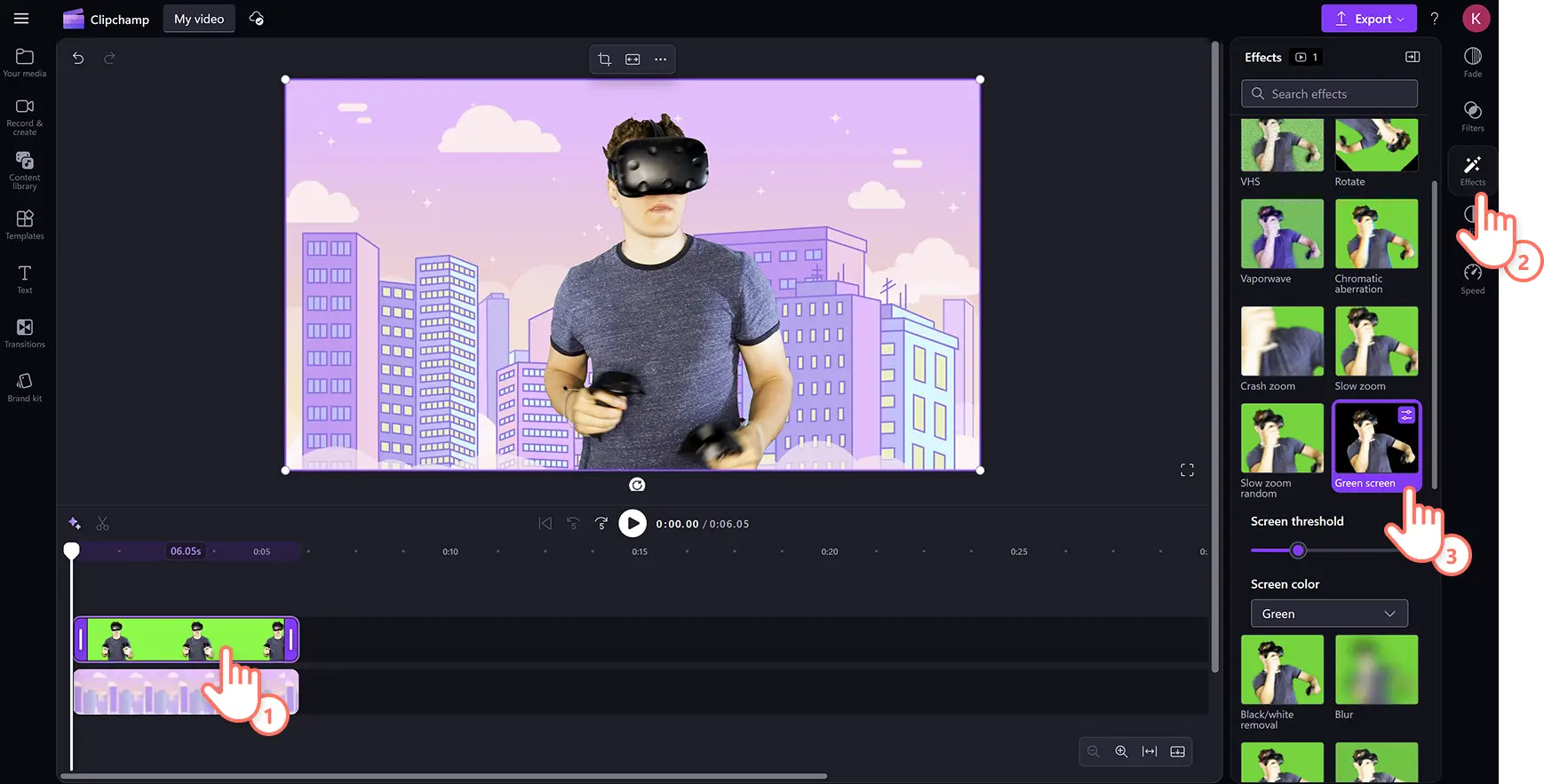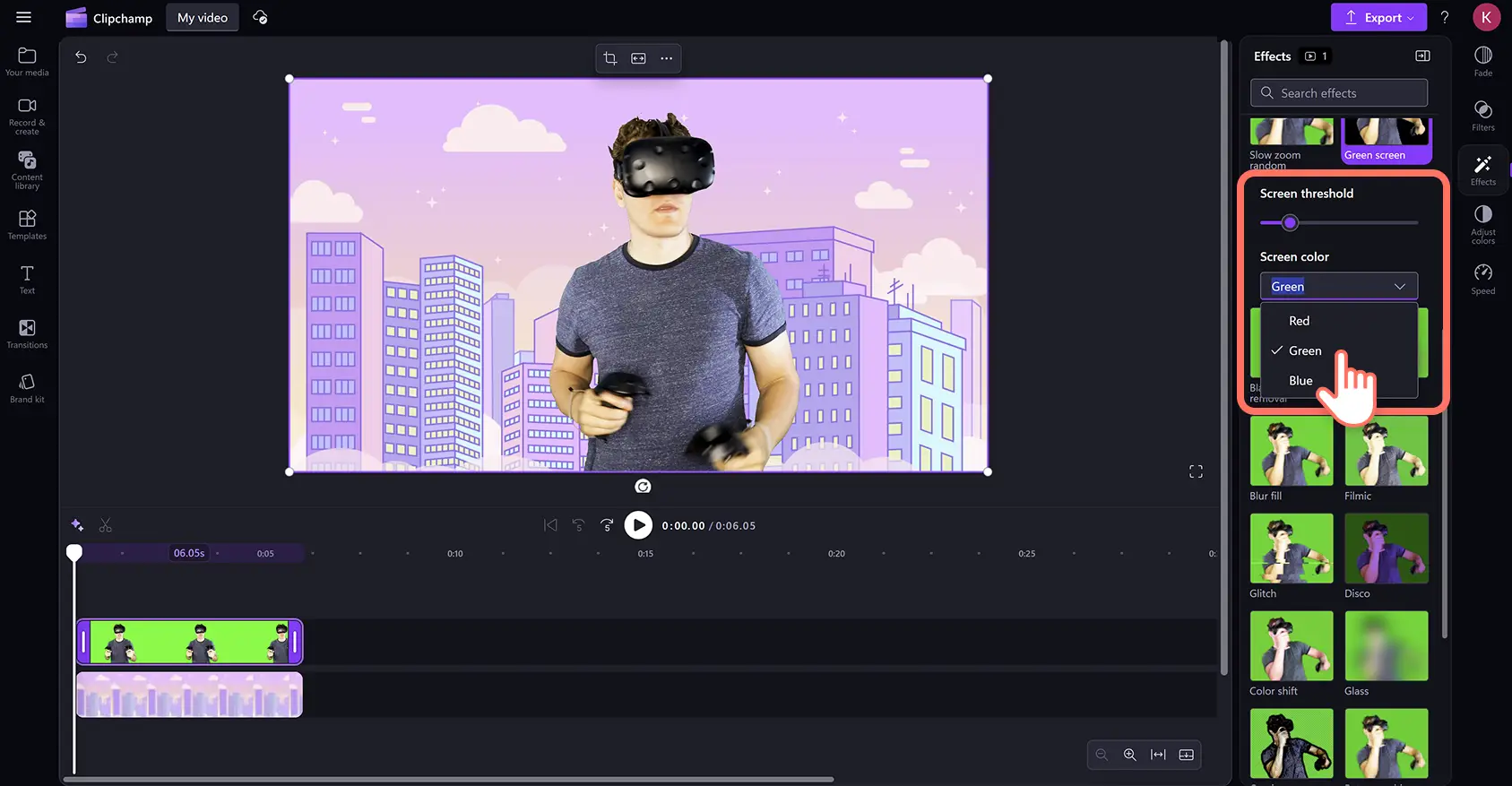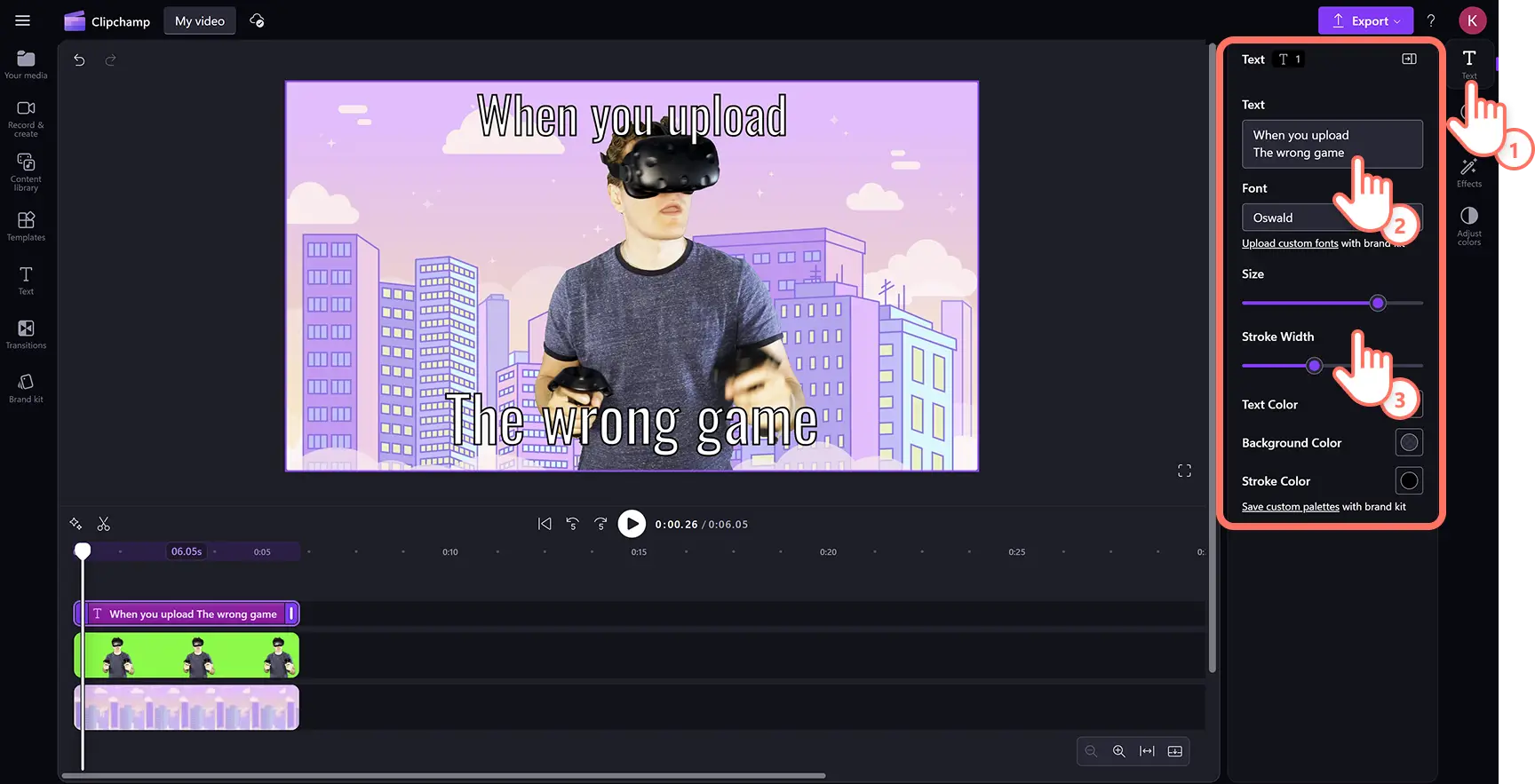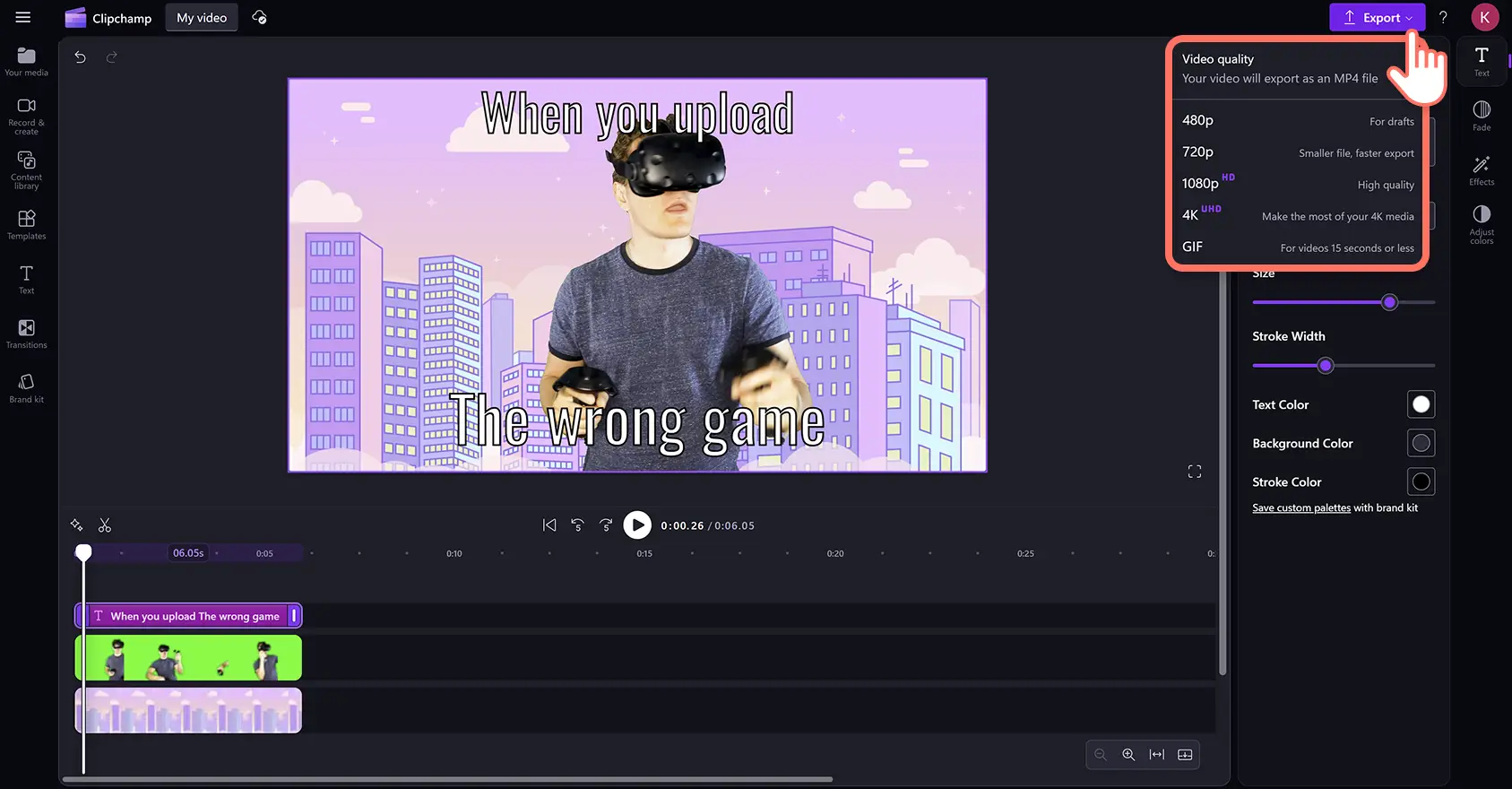"Attenzione! Gli screenshot in questo articolo provengono da Clipchamp per account personali. Gli stessi principi si applicano agli account Clipchamp per il lavoro e per gli istituti di istruzione."
In questa pagina
Porta le tue interazioni sui social media al livello successivo personalizzando i meme più famosi con l'effetto sfondo verde.
Rimuovi lo sfondo di video virali, sostituiscilo con nuove immagini e crea meme con sfondo verde da convertire in GIF perfette per la condivisione.
Scopri come creare meme con sfondo verde in modo semplice, rapido e gratuito con l’ editor di Clipchamp.
Come creare meme con sfondo verde
Passaggio 1. Aggiungi la clip di sfondo d'archivio alla timeline
Fai clic sulla scheda Raccolta contenuto nella barra degli strumenti, poi sulla freccia a discesa degli elementi visivi e seleziona Sfondo.
Dopo aver scelto un video d'archivio, trascina e rilascia lo sfondo sulla timeline.
Per il tuo meme a sfondo verde puoi anche utilizzare uno sfondo colorato invece di un clip.Fai clic sull'opzione del colore di sfondo sulla barra degli strumenti mobile. Puoi creare uno sfondo con un colore personalizzato scegliendo un colore esistente, inserendo il codice HEX o estraendo una tonalità dallo schermo con il selettore di colore.
Passaggio 2. Seleziona un video d'archivio con sfondo verde
Fai clic sulla scheda Raccolta contenuto sulla barra degli strumenti e seleziona la categoria del video dalla freccia a discesa degli elementi visivi.Cerca tra i video a schermo verde dell’archivio digitando parole chiave come 'schermo verde' nella barra di ricerca.Trascina e rilascia la risorsa con sfondo verde sulla timeline sopra lo sfondo del tuo video.
Se il video a sfondo verde è più lungo della clip di sfondo, puoi modificare la lunghezza utilizzando lo strumento di ridimensionamento. Fai clic sulla clip nella timeline in modo da evidenziarla e poi trascina la maniglia verso sinistra per ridurre la lunghezza della risorsa.
Passaggio 3. Applica il filtro dello sfondo verde
Fai clic sulla clip nella timeline, in modo da evidenziarla.Quindi fai clic sulla scheda Effetti nel pannello delle proprietà e poi sull'opzione di effetto sfondo verde.
Qui potrai modificare la soglia dello schermo utilizzando il dispositivo di scorrimento e modificare il colore dello schermo in verde, blu o rosso a seconda del colore del tuo video.
Passaggio 4. Aggiungi un testo al meme
Fai clic sulla scheda Testo nella barra degli strumenti e poi trascina la selezione di un titolo nella timeline al di sopra della risorsa video.
Per personalizzare il titolo del meme, fai clic sulla scheda Testo nel pannello delle proprietà. Qui, puoi modificare il testo, il carattere e le dimensioni del tratto. Il riquadro delle proprietà consente anche di modificare colore, posizione, aspetto e altre caratteristiche del testo del meme.
Passaggio 5. Esporta il tuo video meme
Prima di salvare il nuovo video, assicurati di visualizzare l’anteprima facendo clic sul pulsante di riproduzione. Quando hai finito e vuoi salvare, fai clic sul pulsante Esporta e seleziona la risoluzione del video.
5 idee per meme a sfondo verde per social media
Meme della signora matematica confusa
La signora matematica, nota anche come la signora confusa, è uno dei meme più riconoscibili su internet.La scena in cui l'attrice brasiliana di soap opera Renata Sorrah pensa intensamente è solitamente abbinata a equazioni matematiche per esprimere confusione in contenuti come video di reazione.
Meme ‘Pensaci bene’ di Roll Safe
Un mini documentario della BBC Three su YouTube contiene una scena in cui Roll Safe (interpretato da Kayode Equmi) sorride toccandosi la tempia e fa una battuta.Questo momento virale può essere utilizzato per prendere in giro in modo simpatico una cattiva decisione in un video di Twitter/X.
Meme della ragazza con kombucha
La creatrice di contenuti Brittany Broski @brittanyt445 ha caricato un video di reazione su TikTok in cui prova il kombucha per la prima volta. L’espressione di Brittany, che in un secondo passa da disgusto a piacevole sorpresa, è diventata famosa nel giro di poche ore e viene utilizzata per esprimere il concetto di persuasione.
Meme "noice" di Michael Rosen
L'autore inglese Michael Rosen è diventato virale nel 2014 per un video meme in cui pronunciava la parola "noice". Il meme ha totalizzato milioni di visualizzazioni su YouTube e ancora oggi rappresenta una tendenza per esprimere gioia o consenso.
Meme del pupazzo scimmia sorpreso
Il pupazzo scimmia Kenta, protagonista di un programma televisivo giapponese per bambini, è così virale da essere conosciuto per due meme.Conosciuto anche con il nome di ’Scimmia dallo sguardo imbarazzato’, la versione 'Scimmia sorpresa', che mostra Kenta con occhi spalancati, può essere sovrapposta in un video picture-in-picture per esprimere stupore o meraviglia.
Guarda il video di esercitazione su come creare un meme
Segui questo guida dettagliata e scopri come creare un meme con schermo verde per i social media e altre piattaforme.
Domande frequenti
Il creatore di meme è gratuito nell’editor di video di Clipchamp?
Tutti gli utenti dell'editor video di Clipchamp possono accedere a una gamma di modelli di video d’archivio con sfondo verde e di meme gratuiti.
Posso scaricare un video di YouTube per creare un meme?
Puoi salvare i video di YouTube sul tuo dispositivo in modo legale e sicuro con YouTube Premium, quindi caricarli e personalizzarli in Clipchamp.Assicurati solo di informarti su come scaricare video di YouTube in modo sicuro.
Dove posso condividere il mio video meme?
Puoi caricare i tuoi video da Clipchamp direttamente su OneDrive, Google Drive, YouTube, TikTok, Dropbox e LinkedIn utilizzando le integrazioni nell'app. Se hai salvato il tuo video meme sul desktop o sul telefono, puoi condividerlo online su Instagram, Facebook e Twitter/X.Puoi anche inserire video meme nei blog e nelle pagine di destinazione dei siti web.
Scopri altri modi per creare video coinvolgenti e pronti per diventare virali imparando a realizzare Instagram Reels o immagini originali per video con lo strumento IA per la creazione di immagini di Microsoft.
Crea video meme personalizzati con l'effetto sfondo verde gratuitamente in Clipchamp o scarica l'app Microsoft Clipchamp per Windows.